Wir haben schon alles gesehen, wenn es um WordPress-Redesigns geht. Wir von WPBeginner haben selbst mehrere Umgestaltungen durchlaufen – und dabei eine Menge gelernt. Bei jedem Update haben wir gelernt, was wirklich funktioniert (und was nicht), wenn man einer WordPress Website einen neuen Look verpasst.
Wir hören oft von Geschäftsinhabern, die das Gefühl haben, nicht weiterzukommen. Sie wissen, dass ihre Website erneuert werden muss, haben aber Angst, etwas kaputt zu machen. Und wir verstehen das – an einer funktionierenden Website herumzupfuschen kann sich sehr riskant anfühlen.
Aus diesem Grund haben wir diesen Leitfaden für WordPress-Redesigns erstellt. Wir zeigen Ihnen unser bewährtes Verfahren, mit dem Sie Ihre WordPress-Website umgestalten können, ohne Ihr Geschäft zu verlieren. Sie erfahren, wie Sie Ihre SEO schützen, Ihre Inhalte sichern und die häufigsten Fehler vermeiden, die die meisten Redesigns vereiteln.
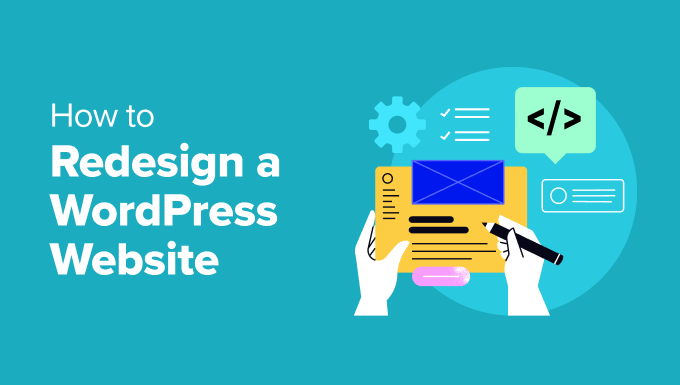
Wann sollten Sie Ihre WordPress-Website neu gestalten? 🧐
Vielleicht sind Sie versucht, Ihre WordPress-Website neu zu gestalten, weil Sie sich mit ihrem aktuellen Aussehen langweilen. Eine Neugestaltung kann jedoch zeitaufwändig sein. Daher ist es wichtig, mehrere Faktoren zu berücksichtigen, bevor Sie sich darauf einlassen.
Vor allem sollten Sie sich absolut sicher sein, dass Sie Ihre Website neu gestalten müssen.
Wenn Ihre bestehende WordPress-Website beispielsweise an Traffic verliert, könnte es Zeit für ein Redesign sein. Ein Rückgang der Besucherzahlen deutet oft darauf hin, dass Ihre Website die Erwartungen der Benutzer nicht mehr erfüllt.
Auch online zählt der erste Eindruck. Wenn Ihre Website altmodisch aussieht, wirft das kein gutes Licht auf Ihre Marke oder Ihr Unternehmen.
Ein schlechtes Benutzererlebnis, z. B. wenn Besucher Mühe haben, wichtige Informationen zu finden, ist ein weiteres deutliches Zeichen dafür, dass eine WordPress-Website neu gestaltet werden muss. Bei einem früheren Redesign haben wir dieses Problem gelöst, indem wir die Auffindbarkeit von Inhalten durch hilfreiche Links in Seitenleisten und Mega-Menüs verbessert haben.
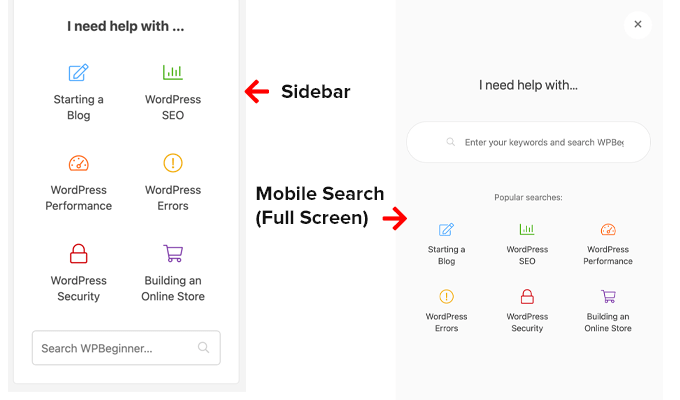
Geschwindigkeit ist ein weiterer wichtiger Faktor, wenn Sie eine Neugestaltung Ihrer WordPress-Website in Betracht ziehen. Vielleicht haben Sie alles versucht, um die Leistung Ihrer Website zu optimieren, aber sie ist immer noch nicht auf der Höhe der Zeit. Das könnte ein Zeichen dafür sein, dass Ihr aktuelles WordPress-Site-Design zu schwer ist und Sie es leichter machen müssen.
Das Gleiche gilt für die Mobilfreundlichkeit. Vielleicht haben Sie schon verschiedene Tipps für responsives Design ausprobiert, aber Ihre Website funktioniert auf mobilen Geräten immer noch nicht gut. Das könnte daran liegen, dass Ihr aktuelles Theme einfach zu alt ist und Sie auf ein mobilfreundlicheres Theme umsteigen müssen.
Wenn Ihre Website Ihre Marke oder Ihr Angebot nicht mehr richtig repräsentiert, sollten Sie ein Redesign in Betracht ziehen. Wir haben vor kurzem die Homepage von WPBeginner überarbeitet, um unsere Expertise und Autorität im Bereich WordPress besser widerzuspiegeln.
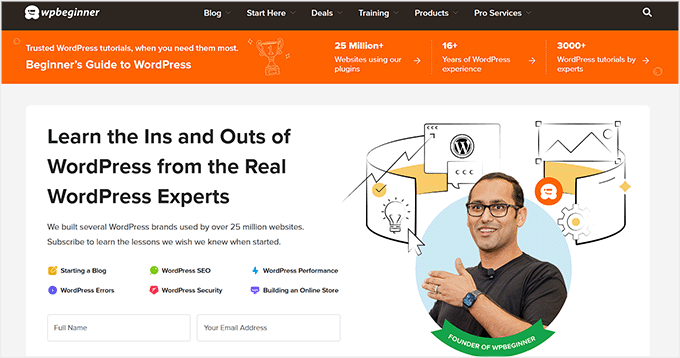
Und nicht zuletzt, wenn Ihre Website Besucher nicht so effektiv in Kunden oder Abonnenten umwandelt, wie sie es sollte, kann eine Neugestaltung dazu beitragen, Ihr Endergebnis zu verbessern und Ihre Online-Präsenz zu stärken.
Wenn Sie einige oder alle dieser Boxen ankreuzen, brauchen Sie sich keine Sorgen zu machen. Der nächste Abschnitt führt Sie durch unsere Checkliste für die Neugestaltung von WordPress-Websites. Wir gehen darauf ein, was Sie vor, während und nach dem Designprozess tun müssen.
Verwenden Sie die folgenden Links, um sich durch die einzelnen Schritte zu bewegen:
1. Sammeln Sie Leistungsdaten der Website
Vielleicht denken Sie: “Ich weiß bereits, dass ich Traffic und Konversionen verliere, warum muss ich also Daten zur Website-Performance sammeln, bevor ich WordPress umgestalte?
Nun, es ist wichtig, diese Fragen mit harten Daten zu bestätigen. Und wenn Sie Ihre WordPress-Website neu gestalten, wollen Sie wissen, ob sich Ihre Bemühungen auszahlen.
Durch die Erfassung von Leistungsdaten Ihrer aktuellen Website erstellen Sie Benchmarks, mit denen Sie sich nach der Neugestaltung vergleichen können. Auf diese Weise können Sie messen, ob Ihr neues Design tatsächlich zu besseren Ergebnissen führt.
Um diesen Prozess zu vereinfachen, empfehlen wir die Verwendung des MonsterInsights Plugins für Google Analytics. Wir haben das Tool ausgiebig genutzt, um die Leistung unserer Websites zu verbessern. Wir haben sogar eine vollständige Rezension zu MonsterInsights geschrieben.
Mit diesem Plugin können Sie Ihre Website mit Google Analytics verbinden und erhalten so Zugriff auf wichtige Leistungskennzahlen direkt in Ihrem WordPress-Dashboard.
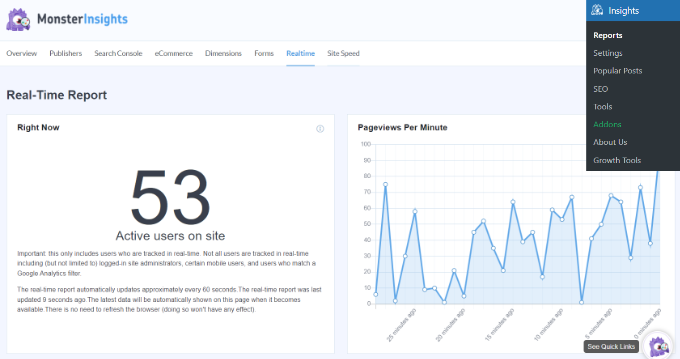
Für die Neugestaltung einer WordPress-Website empfehlen wir, diese Marketingdaten zu überprüfen und als Benchmark zu verwenden:
- Gesamtverkehr – Die Gesamtzahl der Besucher auf Ihrer Website. Sie kann Ihnen helfen, die Reichweite Ihrer Website zu verstehen und festzustellen, ob die Neugestaltung die allgemeine Sichtbarkeit verbessert.
- Absprungrate – Der Prozentsatz der Besucher, die die Website nach dem Anzeigen nur einer Seite verlassen. Daran können Sie erkennen, ob Ihr neues Design die Benutzer besser anspricht und die Geschwindigkeit Ihrer Website verbessert.
- Konversionsrate – Der Prozentsatz der Besucher, die eine gewünschte Aktion durchführen (z. B. einen Kauf tätigen oder sich anmelden). Sie können feststellen, ob die Neugestaltung die Effektivität Ihrer Website beim Erreichen ihrer Ziele verbessert.
- Seiten mit der besten Leistung – Welche Seiten die Besucher am häufigsten anzeigen. So können Sie beliebte Inhalte während der Neugestaltung schützen und verstehen, was Ihr Publikum mag.
- Wichtigste Traffic-Quellen – Woher kommen Ihre Besucher (Suchmaschinen, soziale Medien usw.)? Das hilft Ihnen, Ihre neue Website so zu gestalten, dass sie diese Kanäle besser anspricht und den Traffic-Fluss aufrechterhält oder verbessert.
- Durchschnittliche Sitzungsdauer – Wie lange bleiben die Besucher in der Regel auf Ihrer Website, so dass Sie feststellen können, ob die Neugestaltung Ihren Inhalt für die Benutzer wertvoller macht.
- Seitenaufrufe pro Sitzung – Wie viele Seiten ein Besucher normalerweise anzeigt. Dies kann Aufschluss darüber geben, ob Ihr neues Design die Navigation verbessert und die Benutzer dazu anregt, mehr Inhalte zu erkunden.
- Mobile vs. Desktop Traffic Split – Der Anteil der Besucher, die mobile Geräte im Vergleich zu Desktop Computern nutzen. Anhand dieser Informationen können Sie Ihre Neugestaltung ausrichten und auf die am häufigsten genutzten Geräte eingehen.
Mehr dazu erfahren Sie in unserem Artikel über die wichtigsten Metriken, die Sie auf Ihrer WordPress Website verfolgen müssen.
Mit MonsterInsights können Sie auch die Funktion “Conversations AI” nutzen, um schnelle Antworten auf Ihre Daten zu erhalten.

Sie könnten zum Beispiel fragen: “Wie hoch war meine Konversionsrate im letzten Monat? Mit dieser Funktion können Sie leicht auf die benötigten Informationen zugreifen, ohne tief in komplexe Analyseberichte eintauchen zu müssen.
2. WordPress Website Audit durchführen
Bevor Sie mit der Neugestaltung von WordPress beginnen, müssen Sie die Aktionen und Faktoren verstehen, die zu den im vorherigen Schritt gesammelten Leistungskennzahlen geführt haben. Auf diese Weise können Sie fundierte Entscheidungen darüber treffen, was Sie ändern und was Sie beibehalten wollen.
Um diese Erkenntnisse zu gewinnen, müssen Sie ein Website-Audit durchführen, d. h. eine Reihe von Maßnahmen, die Sie ergreifen, um die Erfahrungen der Benutzer auf Ihrer bestehenden Website zu verstehen.
Wir empfehlen Ihnen, die Meinung Ihrer Benutzer direkt einzuholen, damit Sie ihre Bedürfnisse, Vorlieben und Probleme direkt verstehen können.
Das Plugin UserFeedback ist dafür ein hervorragendes Werkzeug, mit dem Sie Ihrer Website Befragungen hinzufügen und schnell Besuchermeinungen sammeln können. Wir verwenden das Plugin auf unseren eigenen Websites, und Sie können mehr in unserer vollständigen UserFeedback Rezension erfahren.
In unserem umfassenden Leitfaden erfahren Sie mehr über das Sammeln von Feedback zum Website-Design in WordPress. Wir haben auch eine Liste von Fragen zum Benutzer-Feedback zusammengestellt, die Sie Ihren Website-Besuchern stellen können.
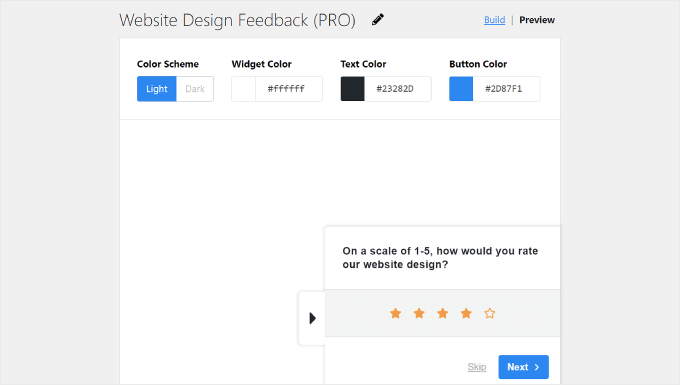
Sie sollten auch den Weg des Benutzers bewerten. Besucher folgen in der Regel vorhersehbaren Schritten, bevor sie einen Kauf tätigen oder ein Formular ausfüllen, und möglicherweise gibt es Hindernisse auf ihrem Weg.
Wenn Sie MonsterInsights verwenden, kann das User Journey Add-on helfen, die Customer Journey auf beliebten WordPress eCommerce-Plattformen wie WooCommerce, Easy Digital Downloads und MemberPress zu verfolgen.
In WooCommerce können Sie zum Beispiel die gesamte Reise eines Benutzers anzeigen, einschließlich aller Interaktionen, Zeiten und Dauern.
Weitere Details finden Sie in unseren Anleitungen zur Aktivierung der Kundenverfolgung in WooCommerce und zur Verfolgung der Customer Journey mit MemberPress.
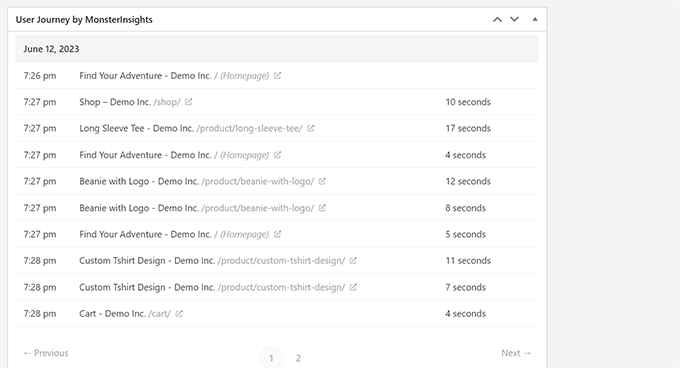
Für Websites, die sich auf die Lead-Generierung konzentrieren, ist die Verwendung von WPForms zusammen mit dem User Journey Add-on eine großartige Lösung. Es zeigt die Verweisquelle, die Benutzer auf Ihre Website gebracht hat, und den Weg, den sie vor dem Absenden eines Formulars genommen haben.
📌 Kurzer Hinweis: Wir haben WPForms persönlich auf mehreren Websites für unsere anderen Marken verwendet und haben Kunden geholfen, es auf ihren Websites einzurichten. Unserer Meinung nach bietet es den besten und einfachsten Ansatz für die Formularerstellung und lässt sich nahtlos mit vielen der beliebtesten WordPress Plugins integrieren.
Weitere Einzelheiten finden Sie in unserer Rezension über WPForms.
Diese Informationen helfen Ihnen zu verstehen, welche Inhalte die Benutzer am effektivsten ansprechen. Erfahren Sie mehr in unserem vollständigen Leitfaden zur Verfolgung der Benutzer-Reise in WordPress-Lead-Formularen.

Werkzeuge zur Erstellung von Heatmaps sind ein weiterer wichtiger Bestandteil Ihrer Website-Entwicklungsprüfung. Sie stellen visuell dar, wie Besucher auf Ihren Seiten navigieren, und bieten Einblicke, die Rohdaten allein nicht bieten können.
Wir persönlich empfehlen Microsoft Clarity, das wir auf vielen unserer Marken-Websites einsetzen. Es ist ein kostenloses Tool, das Heatmaps, Scroll-Tracking und Click-Tracking bietet.
Um mit Clarity loszulegen, lesen Sie unsere Anleitung zur Installation von Microsoft Clarity Analytics in WordPress.
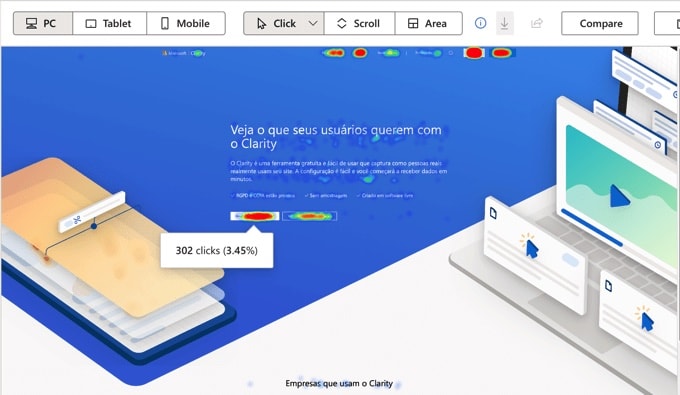
3. Entscheiden Sie, ob Sie Ihre Website live halten oder in den Wartungsmodus versetzen wollen
Eine der wichtigsten Entscheidungen bei der Neugestaltung von WordPress ist die Entscheidung, ob Sie an Ihrer Live-Website arbeiten oder sie in den Wartungsmodus versetzen. Diese Entscheidung kann sich während der Umgestaltung erheblich auf die Benutzerfreundlichkeit und die Platzierung in Suchmaschinen auswirken.
Hier sind einige Fragen, die Sie sich stellen können, um die richtige Entscheidung zu treffen:
- Wie umfangreich ist Ihre Neugestaltung? Ändern Sie zum Beispiel nur die Homepage oder wird die gesamte Website neu gestaltet?
- Wie lange wird die Neugestaltung dauern? Handelt es sich um ein schnelles Update, das Sie in ein paar Tagen durchführen können, oder um eine große Änderung, die Wochen in Anspruch nimmt?
- Kann Ihre Website eine Zeit lang offline sein? Denken Sie darüber nach, ob Ihr Unternehmen es verkraften kann, für einige Zeit offline zu sein.
- Wie viele Besucher hat Ihre Website? Eine Website mit hohem Besucheraufkommen leidet stärker unter Ausfallzeiten als ein kleinerer, persönlicher Blog.
- Werden Sie die Einrichtung Ihrer Website ändern? Aktualisieren Sie nur das Aussehen, oder verschieben Sie Dinge und ändern Sie Webadressen?
- Betreibt Ihre Website wichtige Teile Ihres Unternehmens? Haben Sie zum Beispiel einen Online-Shop, der geöffnet bleiben muss, oder dient Ihre Website hauptsächlich der Information?
Im Allgemeinen empfehlen wir, Ihre Website während der Neugestaltung in Betrieb zu lassen, vor allem, wenn der Prozess einige Zeit in Anspruch nehmen wird und/oder Ihr Geschäftsbetrieb durch Ausfallzeiten erheblich beeinträchtigt wird. Dies ist auch eine gute Option, wenn Sie nicht wollen, dass die Suchmaschinenoptimierung Ihrer Website beeinträchtigt wird.
In diesem Fall müssen Sie eine WordPress Staging Website oder eine lokale Entwicklungsumgebung einrichten. Auf diese Weise können Sie mit Ihrer Neugestaltung experimentieren, ohne dass sich dies auf Ihre Live Website auswirkt.
Eine Staging-Website ist im Wesentlichen eine Kopie Ihrer Live-Website, auf der Sie sicher Änderungen vornehmen können. Heutzutage bieten viele Hosting-Anbieter Funktionen für das Staging mit nur einem Klick an, darunter auch SiteGround (wo wir WPBeginner hosten).
Weitere Informationen finden Sie in unserer Anleitung, wie Sie eine Staging-Umgebung für WordPress erstellen.
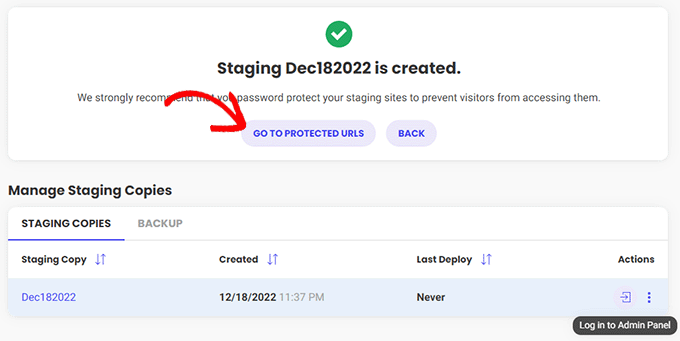
Alternativ dazu können Sie auch eine lokale Website entwickeln lassen. Bei dieser Option wird eine Kopie Ihrer Website auf Ihrem Computer erstellt, was noch mehr Privatsphäre und kürzere Entwicklungszeiten bietet.
Wir empfehlen dafür das Tool Local WP, das viele unserer Teammitglieder nutzen, um neue Funktionen zu testen. Mehr dazu erfahren Sie in unserem Artikel über die lokale Installation von WordPress auf Windows und Mac.
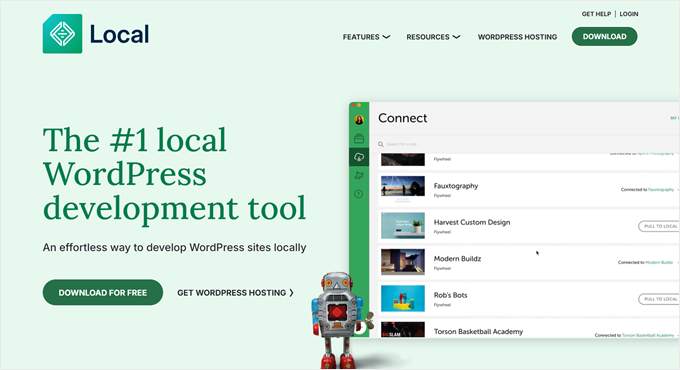
Wenn die Neugestaltung relativ schnell geht und keine kritischen Geschäftsfunktionen unterbricht, kann es akzeptabel sein, die Website für einen kurzen Zeitraum in den Wartungsmodus zu versetzen. Allerdings sollten Sie sich der Risiken bewusst sein.
Wenn Sie Ihre Website in den Wartungsmodus versetzen, kann sich das auf Ihre Suchmaschinenoptimierung auswirken und erfordert möglicherweise die Einrichtung von Weiterleitungen. Für kleine, persönliche Websites ist das kein großes Problem, aber für größere Websites mit vielen Besuchern kann es schwierig werden.
Unsere bevorzugte Methode ist die Verwendung des SeedProd Page-Builder. Damit können Sie nicht nur den Wartungsmodus für Ihre WordPress Website aktivieren, sondern auch eine ansprechende Seite erstellen, um Besucher über bevorstehende Änderungen zu informieren und sogar Leads zu generieren, indem Sie eine Landing Page für die Warteliste erstellen.
Darüber hinaus kann es Suchmaschinen mitteilen, dass Ihre Website nur vorübergehend nicht erreichbar ist, indem es ein spezielles Signal, den so genannten 503 Status, sendet, was Google vorschlägt.
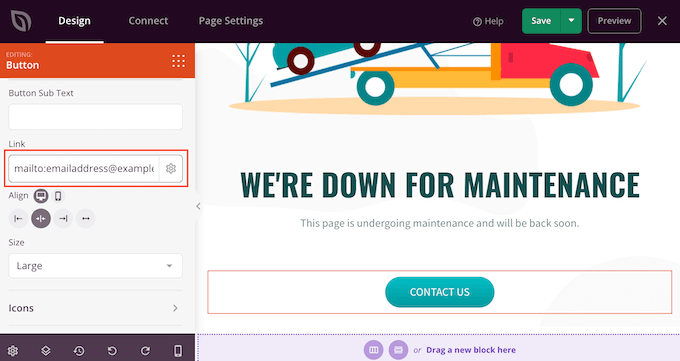
Wenn Sie an dieser Option interessiert sind, sollten Sie sich unsere vollständige Rezension von SeedProd ansehen.
4. Wählen Sie eine WordPress-Redesign-Methode
Für die Neugestaltung Ihrer WordPress-Website stehen Ihnen 3 Optionen zur Verfügung: Sie können Ihr bestehendes Theme individuell anpassen, ein neues Theme auswählen und dieses anpassen oder einen Experten für WordPress-Design engagieren.
Lassen Sie uns die Vor- und Nachteile der einzelnen Methoden untersuchen, damit Sie entscheiden können, welche Methode für Ihren Redesign-Prozess am besten geeignet ist.
Option 1: Vorhandenes Theme individuell anpassen
Am besten geeignet für: Website-Besitzer, die im Allgemeinen mit ihrem aktuellen Design zufrieden sind, aber sein Aussehen auffrischen oder neue Funktionen hinzufügen möchten.
Vorteile beim individuellen Anpassen Ihres bestehenden WordPress Themes:
- Vertraut mit der aktuellen Einrichtung
- Möglicherweise schneller, einfacher und kostengünstiger
- Erhält die Konsistenz für regelmäßige Besucher aufrecht
Nachteile beim individuellen Anpassen Ihres bestehenden WordPress Themes:
- Begrenzt durch die bestehende Theme-Struktur
Wenn Sie Ihr aktuelles Theme oben halten möchten, aber mehr Optionen zur individuellen Anpassung wünschen, dann empfehlen wir Ihnen Plugins wie CSS Hero und WPCode.
CSS Hero ist ein visuelles CSS Editor Plugin, mit dem Sie das CSS Ihres WordPress Themes visuell anpassen können. Das bedeutet, dass Sie keinen Code anfassen müssen, um das Theme zu ändern, aber alle Änderungen, die Sie vornehmen, wirken sich auf sein CSS aus.
Mehr über das Plugin erfahren Sie in unserer Rezension zu CSS Hero.
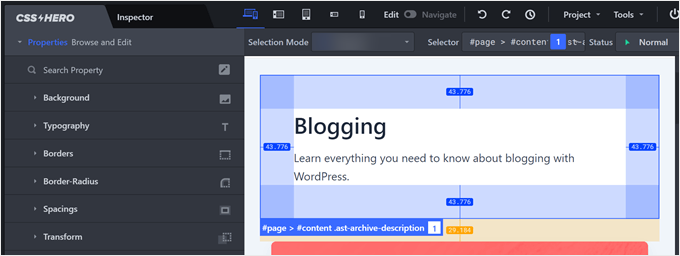
WPCode hingegen ist ein Plugin, mit dem Sie individuelle Codeschnipsel zu Ihrem Theme hinzufügen können, ohne direkt mit den Dateien des Themes zu arbeiten. Immer wenn ein Fehler im Code auftritt, deaktiviert das Plugin diesen und Ihr Theme wird nicht beeinträchtigt.
Das Beste daran ist, dass Ihre Code-Änderungen auch dann erhalten bleiben, wenn Ihr Theme aktualisiert wird, so dass Sie Ihre individuellen Anpassungen nicht verlieren werden.
Weitere Informationen finden Sie in unserer Rezension zu WPCode.
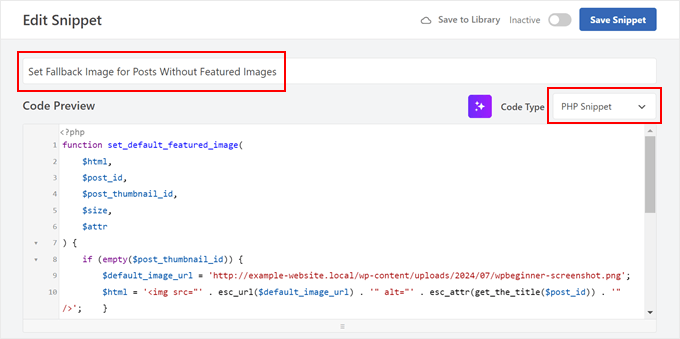
Wenn Sie sich inspirieren lassen möchten, wie Sie Ihre aktuelle Website individuell anpassen können, finden Sie hier einige Artikel, die Sie sich ansehen können:
- Wie man einzelne Kategorien in WordPress unterschiedlich gestaltet
- Wie man jeden WordPress-Beitrag unterschiedlich gestaltet
- Hinzufügen individueller Stile zu WordPress-Widgets
- So passen Sie die Farben auf Ihrer WordPress-Website individuell an
Option 2: Wählen Sie ein neues Theme und passen Sie es individuell an
Am besten geeignet für: Diejenigen, die nach einer bedeutenden Designänderung suchen, ohne die teuren Kosten für eine Neugestaltung der Website. Oder Menschen, die neue Funktionen des Themes nutzen möchten.
Vorteile der Verwendung eines neuen WordPress Themes:
- Neuanfang mit modernen Optionen
- Zugang zu neuen Funktionen und Layouts
- Potenzial für eine verbesserte Leistung der Website
Nachteile der Verwendung eines neuen WordPress-Themes:
- Mögliche Lernkurve bei einem neuen Theme
- Eine sorgfältige Einrichtung ist erforderlich, um Kompatibilitätsprobleme zu vermeiden.
Achten Sie bei der Auswahl eines neuen Themes darauf, dass es schnell und responsiv ist, mit Ihren aktuellen Plugins kompatibel ist und regelmäßig unterstützt wird. Sie sollten auch über das Preis-Leistungs-Verhältnis und die Optionen zur individuellen Anpassung nachdenken, damit Sie Ihre WordPress Website genau nach Ihren Wünschen bearbeiten können.
Wenn Sie ein Premium-Theme in Erwägung ziehen, können Sie unseren Leitfaden über kostenlose vs. Premium-WordPress-Themes lesen, um Ihre Entscheidung zu erleichtern. Beachten Sie auch unseren Leitfaden zum richtigen Ändern eines WordPress Themes, um häufige Fehler zu vermeiden.
Für eine flexiblere Lösung empfehlen wir SeedProd, einen Drag-and-drop Page-Builder mit Dutzenden von Themes und Templates, den wir auch verwenden, um individuelle Landing Pages für uns und unsere Marken zu gestalten.
Unsere Freunde bei OptinMonster haben mit SeedProd ihre Landing Page neu gestaltet und ihre Conversions um 340 % gesteigert.
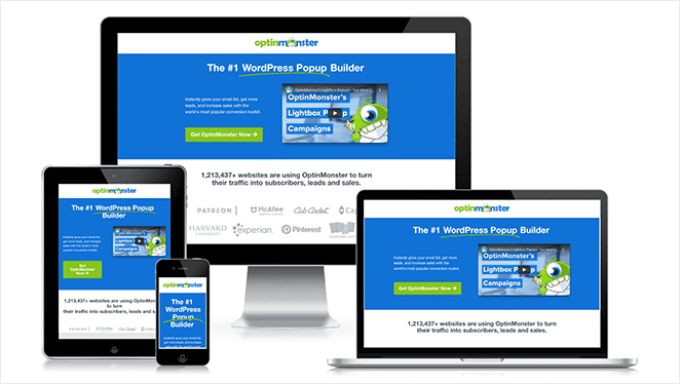
Mit diesem Drag-and-drop Page-Builder erhalten Sie ein Theme und ein flexibles Werkzeug, um es individuell anzupassen, sodass Sie ohne technische Kenntnisse ein einzigartiges Design erstellen können. Außerdem erhalten Sie Zugang zu AI-Werkzeugen, um Inhalte und individuelle Bilder für Ihre Seiten zu erstellen.
In diesen Leitfäden können Sie mehr über SeedProd erfahren:
- SeedProd Rezension: Ist es der richtige WordPress Page-Builder für Sie?
- So erstellen Sie ganz einfach ein individuelles WordPress Theme (ganz ohne Code)
- Wie man einen animierten Hintergrund in WordPress einfügt
- Wie man rotierende Testimonials in WordPress hinzufügt
Alternativ können Sie auch unsere Liste der beliebtesten WordPress Themes durchsuchen.
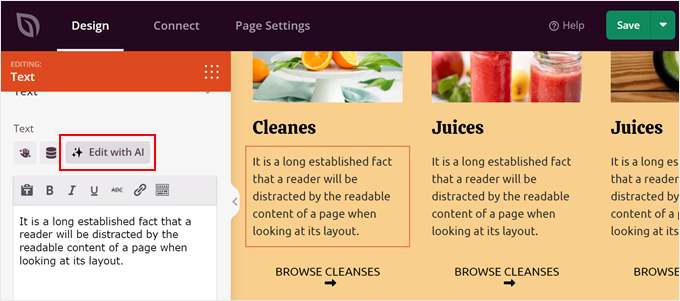
Option 3: Beauftragen eines individuellen WordPress-Website-Design-Dienstes
Am besten geeignet für: Unternehmer oder Blogger, die ein einzigartiges, professionelles Design wünschen, das auf ihre speziellen Bedürfnisse zugeschnitten ist, und nicht die Zeit oder die Fähigkeiten haben, es selbst zu erstellen.
Vorteile der Beauftragung eines professionellen WordPress-Design-Dienstes:
- Einzigartiges, professionelles WordPress Theme Design
- WordPress-Themes, die auf Ihre speziellen Bedürfnisse zugeschnitten sind
- Keine persönlichen Design- oder Programmierkenntnisse erforderlich
Nachteile der Beauftragung eines professionellen WordPress-Design-Dienstes:
- Höhere Kosten (lesen Sie unseren Artikel über die Kosten für ein individuelles WordPress Theme)
- Abhängig von der Zeitplanung des Designers
Wenn Sie die Nase voll haben von Designs, die auf Cookies basieren, dann ist dies eine hervorragende Option für Sie. Die Herausforderung besteht natürlich darin, die richtigen WordPress-Designer zu finden, mit denen Sie zusammenarbeiten können. Wir haben eine Liste der besten WordPress-Agenturen, falls Sie einige handverlesene Empfehlungen wünschen.
In diesem Zusammenhang sollten Sie sich auch unsere WPBeginner Pro Dienste ansehen.

Für die Gestaltung einer individuellen WordPress Website, bieten wir:
- Ein engagierter Projektmanager, der den Umgestaltungsprozess überwacht
- Mehrere Überarbeitungen des WordPress-Website-Designs
- Schulungen für die Verwaltung Ihrer neuen Website
- Vollständige WooCommerce-Einrichtung für Online-Shops
- Suchmaschinen- und Leistungsoptimierung
Die Neugestaltung einer bestehenden Website beginnt bei 599 $. Dafür erhalten Sie ein responsives Website-Design mit bis zu 5 Seiten, 2 Überarbeitungsrunden und die Einrichtung von Analysen.
Betrachten Sie es als eine Investition in Ihre Online-Präsenz, die zu einer verbesserten Benutzererfahrung, einer besseren Platzierung in den Suchmaschinen und letztendlich zu höheren Umsätzen und Einnahmen für Ihr Unternehmen führen kann.
Wenn Sie sich nicht sicher sind, können Sie noch heute ein kostenloses Beratungsgespräch mit unserem Team vereinbaren.
5. Sichern Sie Ihre WordPress-Website
Nehmen wir an, Sie sind bereits dabei, Ihre Website neu zu gestalten. Bevor Sie sie live schalten, müssen Sie einen Schritt tun, den Sie nicht auslassen sollten: Sichern Sie Ihre aktuelle WordPress-Website.
Deshalb ist die Datensicherung so wichtig:
- Schutz vor Fehlern – Wenn bei der Umstellung etwas schief geht, können Sie Ihre Website problemlos wiederherstellen.
- Schutz vor Rückschlägen – Wenn Benutzer negativ auf das neue Design reagieren, können Sie schnell zum alten zurückkehren.
- Erhalt wichtiger Daten – Es wird sichergestellt, dass Sie während der Umgestaltung keine wertvollen Inhalte oder Einstellungen verlieren.
- Seelenfrieden – Wenn Sie wissen, dass Sie ein Backup haben, können Sie Ihre Website mit Zuversicht starten.
Wir empfehlen die Verwendung eines Backup Plugins wie Duplicator für diese Aufgabe. Duplicator macht es einfach, Backups direkt auf Ihrer Website zu erstellen und zu verwalten.
Sobald sie erstellt ist, können Sie die Sicherungsdatei auf Ihrem Computer speichern. Für zusätzliche Sicherheit können Sie sie auch auf Cloud-Speicherdienste wie Dropbox hochladen.
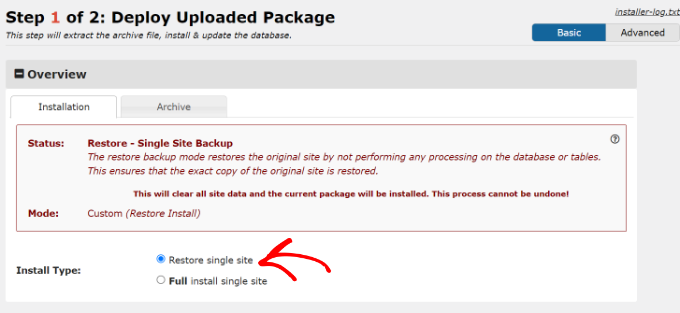
DieWiederherstellung Ihrer Website mit Duplicator ist ebenfalls unkompliziert – Sie können die Sicherungsdatei einfach per Drag-and-drop übertragen. Das Plugin ermöglicht es Ihnen auch, einen Wiederherstellungspunkt festzulegen, der es Ihnen aktiviert, Ihre Website bei Bedarf schnell wiederherzustellen.
6. Starten Sie Ihre Website und führen Sie ein weiteres Audit durch
Jetzt sind Sie bereit, Ihre neu gestaltete Website zu veröffentlichen und sie Ihrem Publikum zu zeigen.
Wenn Sie Ihre Website mit SeedProd in den Wartungsmodus versetzen, können Sie diesen Modus einfach deaktivieren, damit jeder auf Ihre Website zugreifen kann. Weitere Einzelheiten finden Sie in unserem Leitfaden zum WordPress-Wartungsmodus.
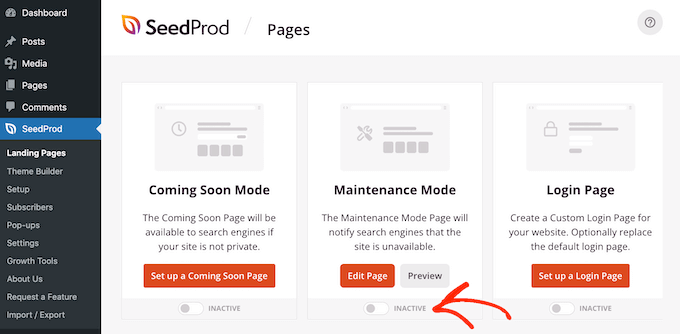
Wenn Sie Ihre Website lokal entwickelt haben, können Sie unseren Leitfaden lesen, wie Sie WordPress von einem lokalen Server auf eine Live-Website umziehen.
Wenn Sie in der Zwischenzeit eine Staging-Site in Ihrem WordPress-Hosting verwendet haben, können Sie einfach die Funktion “Bereitstellen” verwenden, um Ihre Website live zu schalten. Bei Bluehost können Sie zum Beispiel das Bluehost WordPress Plugin verwenden, um alle Ihre Änderungen mit wenigen Klicks bereitzustellen.
Mehr dazu erfahren Sie in unserem Leitfaden zu WordPress-Staging-Umgebungen.
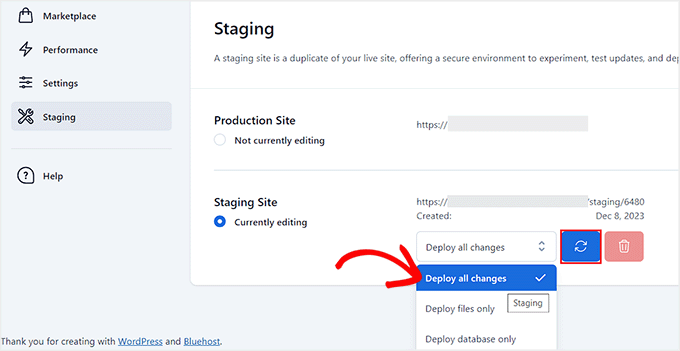
Sobald Ihre Website online ist, können Sie sich noch nicht entspannen. Sie müssen dafür sorgen, dass alles richtig funktioniert.
Eine Sache, auf die Sie achten müssen, sind Ihre SEO-Einstellungen. Wenn Sie Ihre Seiten umstrukturieren, müssen Sie Weiterleitungen einrichten und Ihre internen Links aktualisieren, damit sie die geänderte URL widerspiegeln. Andernfalls können die Suchmaschinen Ihre Website nicht richtig durchforsten.
Dieser Prozess kann sehr lange dauern, daher empfehlen wir, das All in One SEO (AIOSEO) Plugin zu verwenden. Wir verwenden es auch für WPBeginner, um sicherzustellen, dass unsere Website immer für Suchmaschinen optimiert ist. Weitere Einzelheiten finden Sie in unserer vollständigen Rezension von All in One SEO.
Mit AIOSEO können Sie problemlos defekte Links auf Ihrer gesamten Website aufspüren. Wenn dies der Fall ist, können Sie die bestehende URL schnell durch eine neue ersetzen, damit die Benutzer keine Fehlerseite sehen.
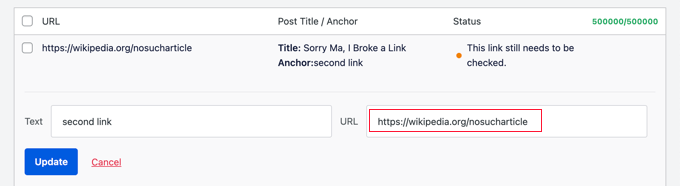
Mit AIOSEO können Sie auch ganz einfach 301-Weiterleitungen einrichten. Das ist praktisch, wenn Sie bei der Neugestaltung die Hierarchie Ihrer Website umstrukturieren müssen.
Weitere Informationen finden Sie in unserem Leitfaden für Anfänger zum Erstellen von 301-Weiterleitungen in WordPress.

Darüber hinaus empfehlen wir, ein SEO-Audit durchzuführen, um nach fehlenden SEO-Titeln, Meta-Beschreibungen, kanonischen Link-Tags, SSL-Zertifikaten, Geschwindigkeitsproblemen und mehr zu suchen. Dies sind wichtige Elemente, die über Ihre Sichtbarkeit in Suchmaschinen entscheiden können.
Schauen Sie sich unsere WordPress-SEO-Audit-Checkliste an, um eine schrittweise Anleitung zu erhalten.
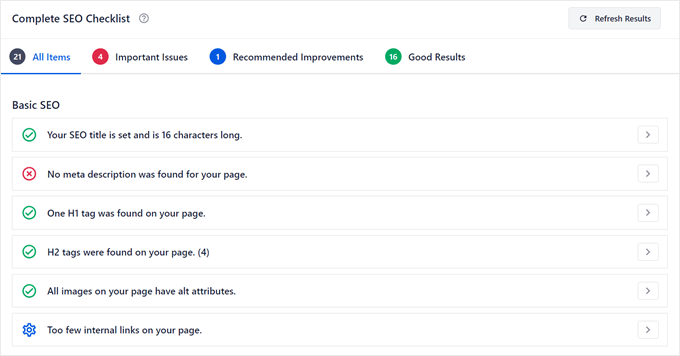
Führen Sie abschließend die gleichen Prüfungen durch, die wir in Schritt 2 beschrieben haben, als wir sagten, dass Sie eine Website-Prüfung durchführen sollen. Verwenden Sie Heatmaps und sehen Sie sich Ihre Google Analytics-Daten an, um sicherzustellen, dass niemand Probleme mit Ihrer neuen Website hat.
7. Pflegen Sie Ihre WordPress Website laufend
Die Arbeit eines Website-Besitzers ist unendlich. Auch nach dem Start Ihrer Website müssen Sie noch einige Routineaufgaben erledigen, um sicherzustellen, dass Ihre Website nicht langsam wird, anfällig für Angriffe ist oder Fehler aufweist.
Lassen Sie sich jedoch nicht einschüchtern. Wir haben einen Leitfaden, der die wichtigsten WordPress-Wartungsaufgaben aufschlüsselt, die Sie durchführen sollten, vom Ändern Ihrer Passwörter über die Aktualisierung Ihrer Plugins bis hin zur Rezension Ihrer Sicherheitsprotokolle.
Aber wenn Ihnen das alles zu mühsam ist und Sie ein gewisses Budget zur Verfügung haben, dann empfehlen wir Ihnen, unsere WordPress-Wartungsexperten von WPBeginner Pro Services zu beauftragen. Sie werden es bekommen:
- 24/7 WordPress-Wartung und -Support
- Überwachung der Betriebszeit rund um die Uhr
- Konsistente WordPress Core-, Theme- und Plugin-Updates
- Routinemäßige Cloud-Backups und Malware-Entfernung
- Unterstützung bei Notfällen auf Abruf
Unsere Dienste beginnen bei $57,50 pro Monat. Das kostet zwar etwas Geld, aber Sie können es sich so vorstellen, als ob Sie ein WordPress-Sicherheits-Plugin kaufen würden, nur dass in diesem Fall eine echte Person Ihre Website wartet.
Wir sind in der Lage, komplexe Probleme zu erkennen und zu lösen, die automatisierten Werkzeugen entgehen könnten, und treffen Entscheidungen auf der Grundlage Ihrer spezifischen Bedürfnisse und Ziele bei der Neugestaltung Ihrer Website. Wenn Sie mehr erfahren möchten, können Sie noch heute ein kostenloses Beratungsgespräch mit uns vereinbaren.

Denken Sie daran, dass eine regelmäßige Wartung der Schlüssel zu einem reibungslosen und sicheren Betrieb Ihrer neu gestalteten WordPress Website ist. Egal, ob Sie es selbst tun oder Experten beauftragen, stellen Sie sicher, dass Sie einen Plan haben, um Ihre Website in Topform zu halten.
Wir hoffen, dass dieser Artikel Ihnen geholfen hat zu erfahren, wie Sie Ihre WordPress-Website neu gestalten können. Lesen Sie auch unseren Artikel über Dinge, die Sie tun müssen, bevor Sie ein WordPress-Design-Unternehmen gründen, und unsere Expertenauswahl der besten WordPress Theme Builder Plugins.
Wenn Ihnen dieser Artikel gefallen hat, dann abonnieren Sie bitte unseren YouTube-Kanal für WordPress-Videotutorials. Sie können uns auch auf Twitter und Facebook finden.





Have a question or suggestion? Please leave a comment to start the discussion.